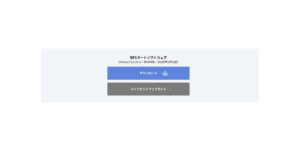SONYのICカードリーダーパソリのPCインストール方法【個人事業主】
 副業
副業
2021.08.13
皆さんこんにちは。
最近は便利なもので、税務署に行かなくても個人事業主の開業届を提出できるようになりました。
PCやiphone、ICカードリーダー/ライタ、そしてマイナンバーカードがあれば自宅からでも開業届を出すことができます。
コロナ禍で外出を控えている人や忙しくてなかなか平日に税務署に行けない人には朗報です。
上記3点を活用した申請方法はこちらの記事で詳しく紹介しているのでぜひご覧ください。
今回はICカードリーダーのインストールで躓いた人のお助け記事です。
- すでにSONYのカードリーダーが手元にある
- 機器をPCに接続してもインストールが始まらない
- 機会に詳しくないしお手上げ~
という人に、全員が理解できるよう画像付きでご紹介します。
SONYのICカードリーダーがPCインストールできない個人事業主へ

まずやり方としては、
- ケーブルを本体に繋ぐ(ケーブルも付属品として入ってます)
- 台座に立てかける(台座も入ってます)
- ケーブルをPCにつなぐ
この時点でデバイスのソフトウェアのインストールが勝手に開始されればそのままでOK。
ちなみに本体とPCの接続方法は図解付きで付属の説明書に上記と同じような文章が載っているのでそれを参照して下さい。
インストールが開始されない場合、画面下のツールバー(時間とか日付とかバッテリーとか検索バーとかがあるところ)の吹き出しアイコンをクリックすると、「デバイスソフトウェアのインストールを完了します」と文が表示されその右側に「インストール」と書かれたボタンが出てくるのでマウスでクリック。(押す)
インストールできない

問題はここから。
接続しても勝手にインストールされないし、吹き出しマークも押せない場合。
安心してください。
手動インストールができます。
手動でNFCポートソフトウェアをダウンロード
自動ダウンロードができない人は、こちらのsonyの公式HPに入り、手動でダウンロードを行いましょう。
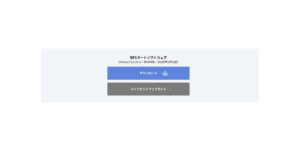
上記のリンクをクリックするとあなたのPCでこちらのダウンロードボタンが表示されますので、「ダウンロード」をクリック。
画面左下にNFCから始まるアルファベットが出てくるのでそちらをクリック。
「このアプリがあなたのパソコンに変更を加えることを許可しますか?」と出てきたら「はい」「YES」をクリック。
ダウンロードが開始されます。
ダウンロード先を指定したい場合は「参照」ボタンを押して、左の一覧からデスクトップや任意のファイルを選べばOKです。

ダウンロード完了したらこちらの表示が出ます。
シンプルに
シンプルに、sonyの公式HPをクリック。
はい、いいえの質問が出たらとにかく「はい」選ぶ。
ダウンロード完了。これだけです。
動作チェック
PC左下部の「虫メガネ」みたいな検索バーに「NFCポート自己診断」と打ち込みアプリを開きます。
suicaやpasmo、お財布携帯をsonyの機器の上に置きます。
立てかけるのでもOK。
その状態でPC画面の表示を見て、「外付けタイプ」と「RC-S380/P」にチェックが入っているか確認。
入っていない場合はチェック入れて下さい。
そして「次へ」ボタンクリック。
表示が変わって、「リーダーライターとの通信」と「カードとの通信」が「〇」になってたら完璧パーフェクトです。
一度頑張れば後が楽

最初は設定面倒かもですが、一度頑張ったら電子マネーのチャージもできるしとても楽になります。
ぜひご活用あれ。
リンク